感觉对Dialog了解很少,今天看书学习一下,顺便更新一下blog(吐槽一下,最近几天都很忙没上blog)。。
1)自定义Dialog layout
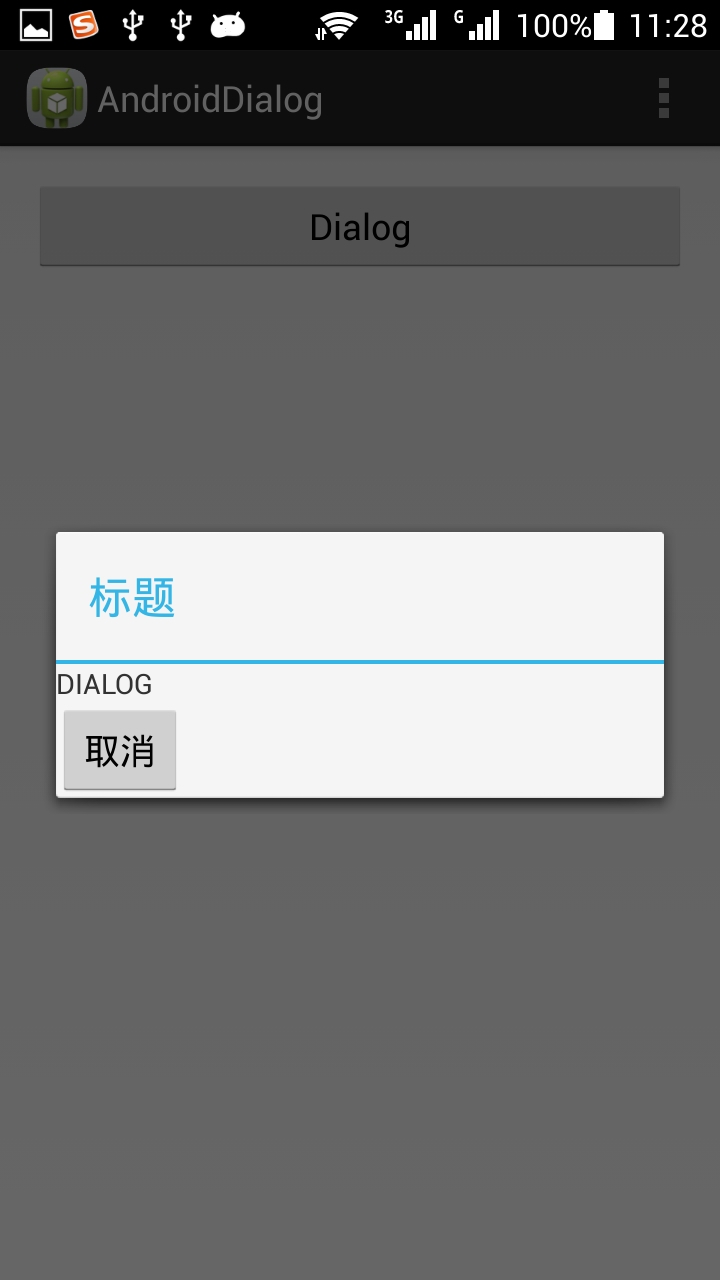
上面的Dialog界面采用了自己的layout,下面是代码:
package com.example.androiddialog;
import android.os.Bundle;
import android.app.Activity;
import android.app.Dialog;
import android.view.Menu;
import android.view.View;
import android.view.View.OnClickListener;
import android.widget.Button;
public class MainActivity extends Activity {
@Override
protected void onCreate(Bundle savedInstanceState) {
super.onCreate(savedInstanceState);
setContentView(R.layout.activity_main);
Button bt = (Button) findViewById(R.id.bt);
bt.setOnClickListener(new OnClickListener() {
@Override
public void onClick(View v) {
// TODO Auto-generated method stub
final Dialog dialog = new Dialog(MainActivity.this);
dialog.setTitle("标题");
dialog.setContentView(R.layout.dialog_layout);
dialog.show();
Button button = (Button) dialog.findViewById(R.id.bt);
button.setOnClickListener(new OnClickListener() {
@Override
public void onClick(View v) {
// TODO Auto-generated method stub
dialog.dismiss();
}
});
}
});
}
@Override
public boolean onCreateOptionsMenu(Menu menu) {
// Inflate the menu; this adds items to the action bar if it is present.
getMenuInflater().inflate(R.menu.main, menu);
return true;
}
}
下面是自定义的layout代码:
<?xml version="1.0" encoding="utf-8"?>
<LinearLayout xmlns:android="http://schemas.android.com/apk/res/android"
android:layout_width="match_parent"
android:layout_height="match_parent"
android:orientation="vertical" >
<TextView
android:id="@+id/tv"
android:layout_width="wrap_content"
android:layout_height="wrap_content"
android:text="DIALOG" />
<Button
android:id="@+id/bt"
android:layout_width="wrap_content"
android:layout_height="wrap_content"
android:text="取消" />
</LinearLayout>
2)AlertDialog
AlertDialog是常用的Dialog实现之一,要构造AlertDialog界面,需要用到一个新的AlertDialog.Buider对象。
下面是实现界面:
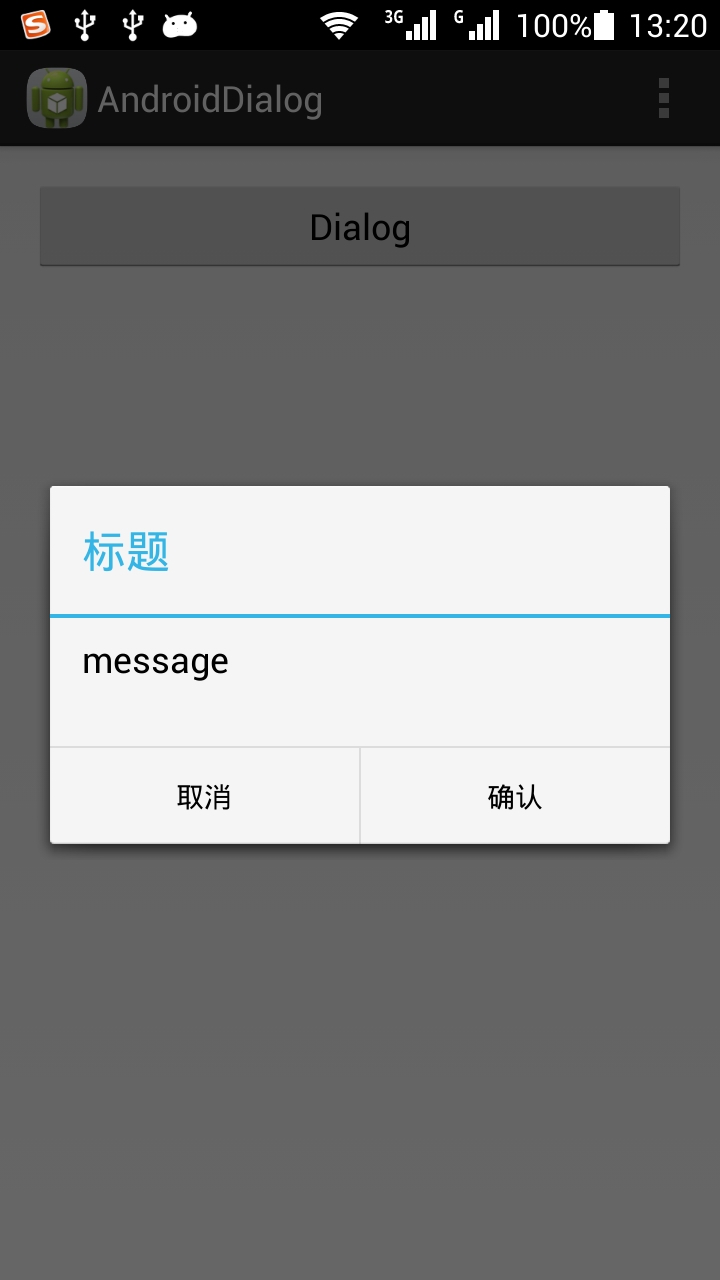
下面是代码:
package com.example.androiddialog;
import android.os.Bundle;
import android.app.Activity;
import android.app.AlertDialog;
import android.app.Dialog;
import android.content.DialogInterface;
import android.view.Menu;
import android.view.View;
import android.view.View.OnClickListener;
import android.widget.Button;
import android.widget.Toast;
public class MainActivity extends Activity {
@Override
protected void onCreate(Bundle savedInstanceState) {
super.onCreate(savedInstanceState);
setContentView(R.layout.activity_main);
Button bt = (Button) findViewById(R.id.bt);
bt.setOnClickListener(new OnClickListener() {
@Override
public void onClick(View v) {
// TODO Auto-generated method stub
AlertDialog.Builder dialog = new AlertDialog.Builder(MainActivity.this);
dialog.setTitle("标题");
dialog.setMessage("message");
dialog.setPositiveButton("确认", new DialogInterface.OnClickListener() {
@Override
public void onClick(DialogInterface dialog, int which) {
// TODO Auto-generated method stub
Toast.makeText(MainActivity.this, "点击了确认", 0).show();
}
});
dialog.setNegativeButton("取消", new DialogInterface.OnClickListener() {
@Override
public void onClick(DialogInterface dialog, int which) {
// TODO Auto-generated method stub
dialog.dismiss();
}
});
dialog.show();
}
});
}
@Override
public boolean onCreateOptionsMenu(Menu menu) {
// Inflate the menu; this adds items to the action bar if it is present.
getMenuInflater().inflate(R.menu.main, menu);
return true;
}
}
点击确认和取消按钮都有相应的响应事件。
需要注意的是,点击一次按钮在响应事件之后都会关闭对话框。在上面按下返回键不会关闭对话框的,如果想要返回键关闭对话框可以使用setOnCancleListener方法附上一个OnCancelListener来响应
3)DataPickerDialog
用户用这个Dialog选择时间,构造函数中有一个onDateSet函数通知Activity日期已经被设定
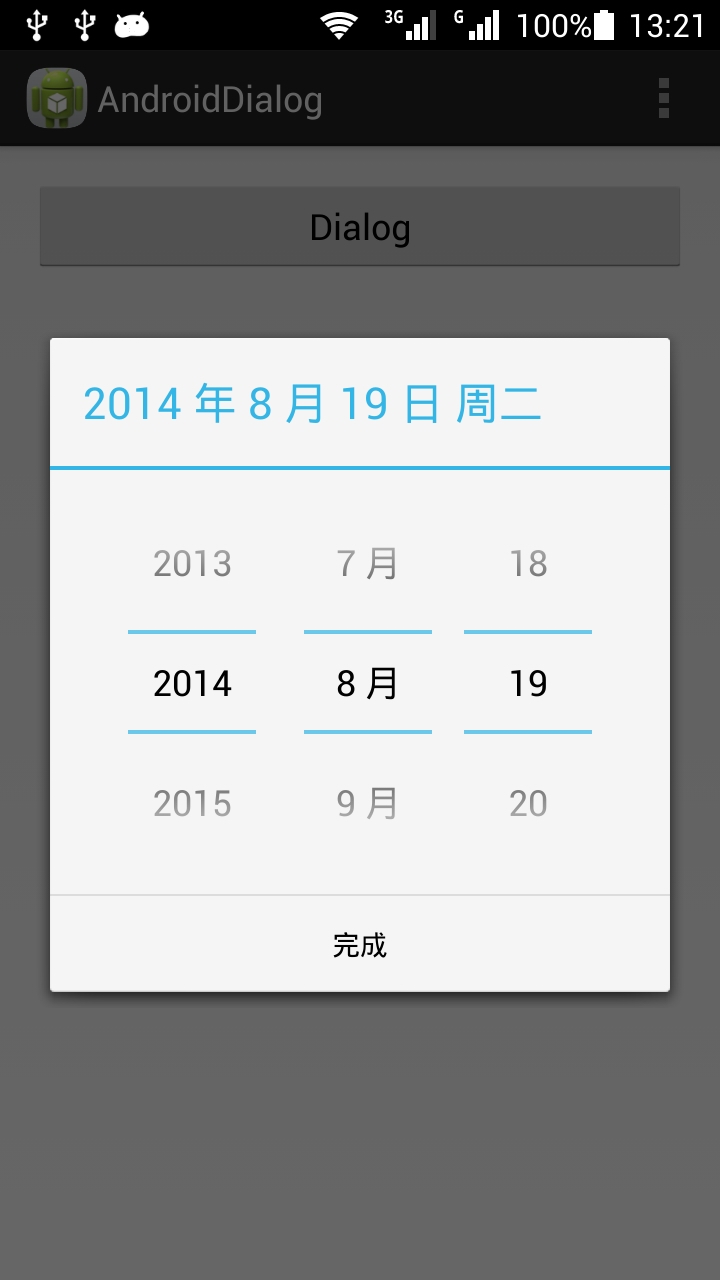
下面是代码:
package com.example.androiddialog;
import android.os.Bundle;
import android.app.Activity;
import android.app.DatePickerDialog;
import android.view.Menu;
import android.view.View;
import android.view.View.OnClickListener;
import android.widget.Button;
import android.widget.DatePicker;
import android.widget.Toast;
public class MainActivity extends Activity {
@Override
protected void onCreate(Bundle savedInstanceState) {
super.onCreate(savedInstanceState);
setContentView(R.layout.activity_main);
Button bt = (Button) findViewById(R.id.bt);
bt.setOnClickListener(new OnClickListener() {
@Override
public void onClick(View v) {
// TODO Auto-generated method stub
DatePickerDialog dialog = new DatePickerDialog(
MainActivity.this,
new DatePickerDialog.OnDateSetListener() {
@Override
public void onDateSet(DatePicker view, int year,
int monthOfYear, int dayOfMonth) {
// TODO Auto-generated method stub
Toast.makeText(
MainActivity.this,
year + "年" + monthOfYear + "月"
+ dayOfMonth + "日", 0).show();
}
// 注意:月份是从0开始的,所以要-1
}, 2014, 7, 19);
dialog.show();
}
});
}
@Override
public boolean onCreateOptionsMenu(Menu menu) {
// Inflate the menu; this adds items to the action bar if it is present.
getMenuInflater().inflate(R.menu.main, menu);
return true;
}
}
4)TimePickerDialog
TimePickerDialog的用法和上面的差不多,只不过这个是设置时间的上面是设置日期的。
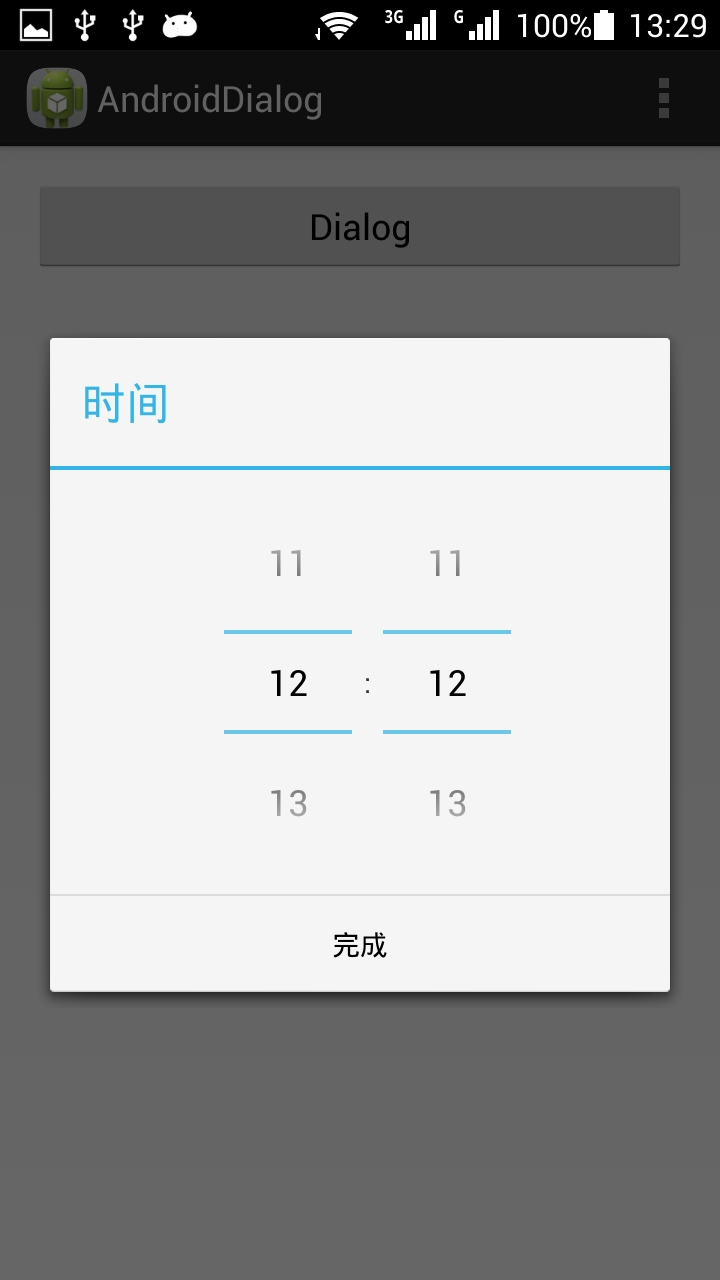
下面是代码:
package com.example.androiddialog;
import android.os.Bundle;
import android.app.Activity;
import android.app.DatePickerDialog;
import android.app.TimePickerDialog;
import android.view.Menu;
import android.view.View;
import android.view.View.OnClickListener;
import android.widget.Button;
import android.widget.DatePicker;
import android.widget.TimePicker;
import android.widget.Toast;
public class MainActivity extends Activity {
@Override
protected void onCreate(Bundle savedInstanceState) {
super.onCreate(savedInstanceState);
setContentView(R.layout.activity_main);
Button bt = (Button) findViewById(R.id.bt);
bt.setOnClickListener(new OnClickListener() {
@Override
public void onClick(View v) {
// TODO Auto-generated method stub
TimePickerDialog dialog = new TimePickerDialog(MainActivity.this, new TimePickerDialog.OnTimeSetListener() {
@Override
public void onTimeSet(TimePicker view, int hourOfDay, int minute) {
// TODO Auto-generated method stub
Toast.makeText(MainActivity.this, hourOfDay+"分"+minute+"秒", 0).show();
}
}, 12, 12, true);
dialog.setTitle("时间");
dialog.show();
}
});
}
@Override
public boolean onCreateOptionsMenu(Menu menu) {
// Inflate the menu; this adds items to the action bar if it is present.
getMenuInflater().inflate(R.menu.main, menu);
return true;
}
}
5)AlertDialog中的setView
前面忘记说一点了,通过setView函数可以在AlertDialog中添加View,比如EditText ,TextView等等的,这样定制性会很高,又符合Dialog简单窗口的特性。
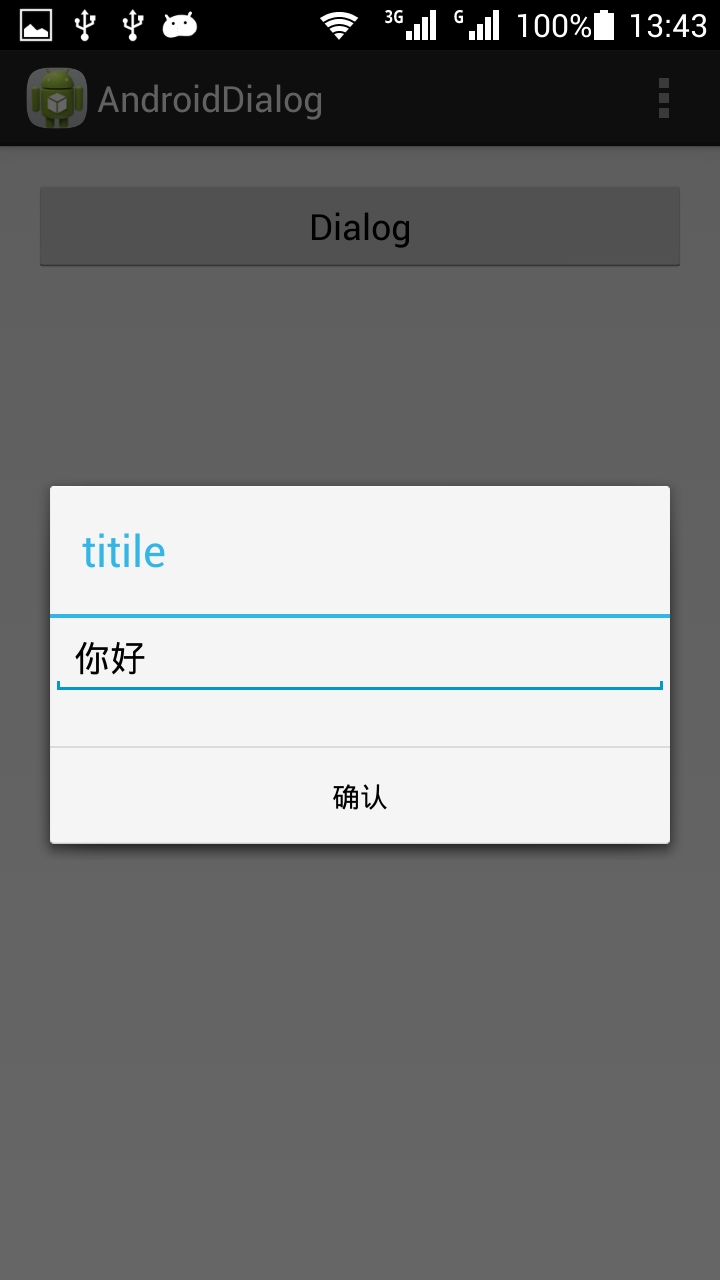
下面是代码:
package com.example.androiddialog;
import android.os.Bundle;
import android.app.Activity;
import android.app.AlertDialog;
import android.content.DialogInterface;
import android.view.Menu;
import android.view.View;
import android.view.View.OnClickListener;
import android.widget.Button;
import android.widget.EditText;
import android.widget.Toast;
public class MainActivity extends Activity {
@Override
protected void onCreate(Bundle savedInstanceState) {
super.onCreate(savedInstanceState);
setContentView(R.layout.activity_main);
Button bt = (Button) findViewById(R.id.bt);
bt.setOnClickListener(new OnClickListener() {
@Override
public void onClick(View v) {
// TODO Auto-generated method stub
new AlertDialog.Builder(MainActivity.this).setTitle("titile")
.setView(new EditText(MainActivity.this)).setPositiveButton("确认", new AlertDialog.OnClickListener() {
@Override
public void onClick(DialogInterface dialog, int which) {
// TODO Auto-generated method stub
Toast.makeText(MainActivity.this, "选择了确定", 0).show();
}
}).show();
}
});
}
@Override
public boolean onCreateOptionsMenu(Menu menu) {
// Inflate the menu; this adds items to the action bar if it is present.
getMenuInflater().inflate(R.menu.main, menu);
return true;
}
}
6)ProgressDialog
ProgressDialog是用来显示进度条的,默认分为圆形和水平两种,下面演示水平的。
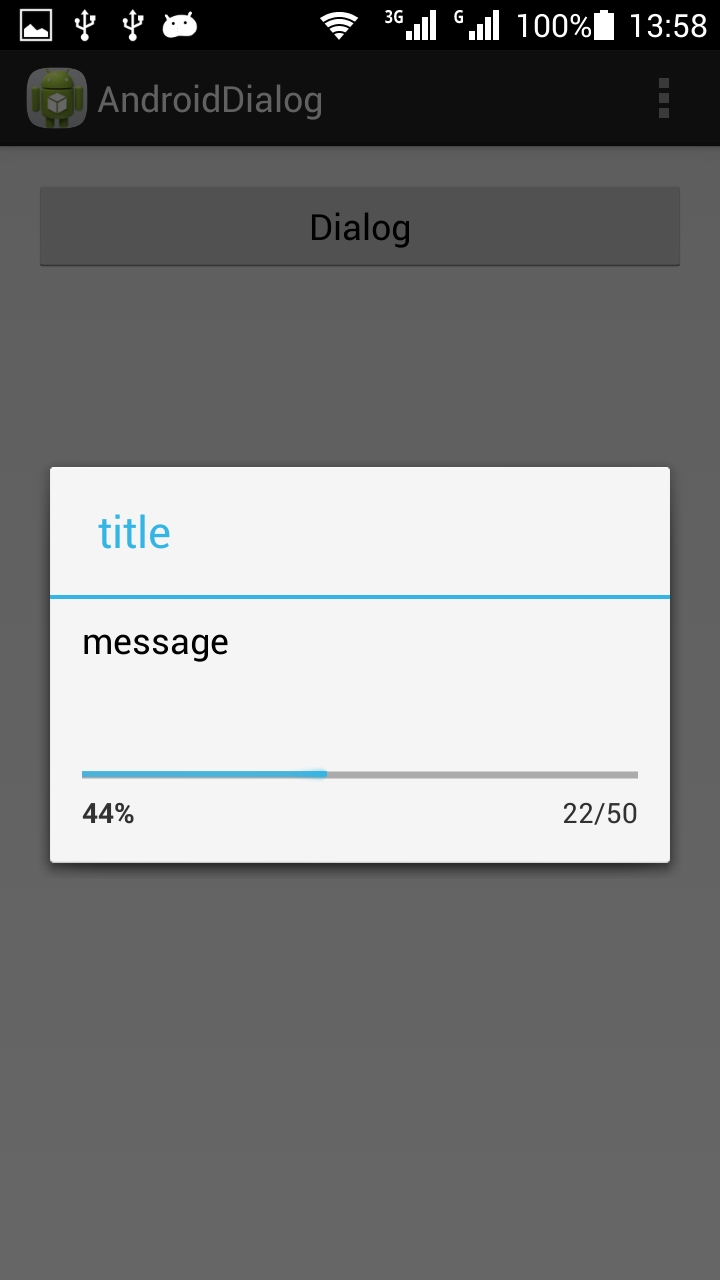
下面是代码:
package com.example.androiddialog;
import android.os.Bundle;
import android.app.Activity;
import android.app.ProgressDialog;
import android.view.Menu;
import android.view.View;
import android.view.View.OnClickListener;
import android.widget.Button;
public class MainActivity extends Activity {
@Override
protected void onCreate(Bundle savedInstanceState) {
super.onCreate(savedInstanceState);
setContentView(R.layout.activity_main);
Button bt = (Button) findViewById(R.id.bt);
bt.setOnClickListener(new OnClickListener() {
@Override
public void onClick(View v) {
// TODO Auto-generated method stub
ProgressDialog dialog = new ProgressDialog(MainActivity.this);
dialog.setProgressStyle(ProgressDialog.STYLE_HORIZONTAL);
dialog.setTitle("title");
dialog.setMessage("message");
// 设置点击其他部分会不会取消Dialog
dialog.setCanceledOnTouchOutside(false);
// 返回键能否取消
dialog.setCancelable(false);
dialog.setMax(50);
dialog.incrementProgressBy(20);
dialog.incrementProgressBy(2);
dialog.show();
}
});
}
@Override
public boolean onCreateOptionsMenu(Menu menu) {
// Inflate the menu; this adds items to the action bar if it is present.
getMenuInflater().inflate(R.menu.main, menu);
return true;
}
}

